首先将网线接入机顶盒网线接口,如果电视支持HDMI接口将机顶盒与电视连接;如果为老式电视,则需要通过AV接口将机顶盒与电视连接。

启动电视机和机顶盒,将电视机的信号源切换为HDMI模式或AV模式。即可显示出机顶盒的启动页面。

初次启动宽带多媒体(STB),在电视显示正在初始化网络时,按下遥控器的“设置”键,出现的页面中显示“进入本地设置页面”和进入“一键检测工具”两个选项,我们选择“进入本地页面设置”进行机顶盒的配置,此时会要求输入管理密码,一般默认为(6321)。


网络设置
网络连接类型分为“有线连接”和“无线连接”两个选项
一般选择“有线连接”,点击“下一步”进入有线连接类型,选择“DHCP”方式,点击“下一步”,按“确定”。
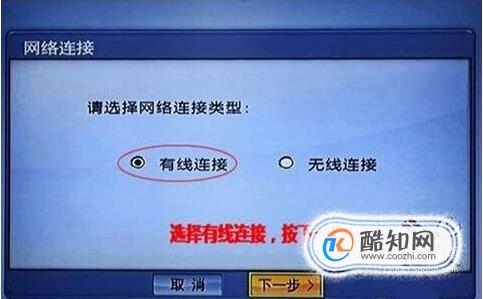

IPTV身份验证设置
输入分配的IPTV“账号”和“密码”,账号为宽带11位编码+2(标清)或者3(高清),密码为12345678,然后点击“确定”。

系统升级设置和终端网管设置
这两个设置都是自带的,可暂时不用设置。
机顶盒是智能网络的,采用的是在线升级方式,即远程连接升级服务器下载升级包进行升级。如果有新版本发布时,用户连接网络开机后,会看到升级提示,按照提示操作按“确认”键,即可完成升级。
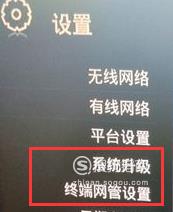
日期设置
点选“日期和时间”的按钮,可以选择时区、设置时间和日期格式等。
设置完成后点击“确定”。
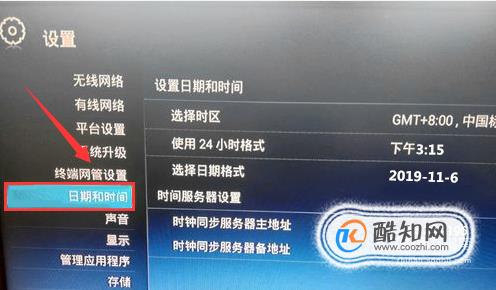
声音设置
点击“声音按钮”,按操作设置,这里选择pcm。
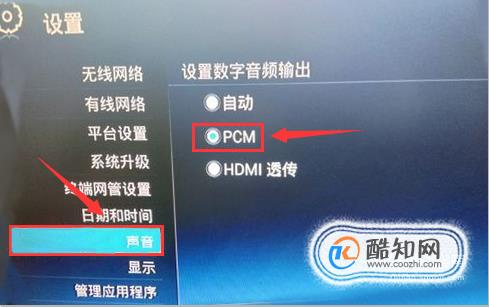
显示设置
点击“显示”按钮,设置显示比例,这里选择全屏1080p,50hz
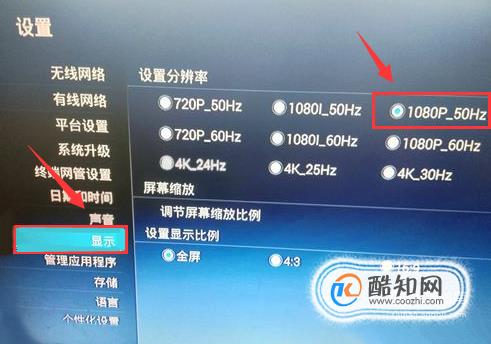
其他的设置可以选择默认。
配置各参数后,点击“保存退出”,输入密码并确定,自动重启机顶盒(STB)使配置参数生效。